日常办公中打印机是必不可少的,比如打印图纸,打印表格、文档的都需要用到打印机。win7系统使用打印机的时候弹出提示“无法打印,“print Splooer”服务已关闭”,遇到这样的提示我们该怎么办呢?因为print Splooer是win7系统中打印服务,禁用的话无法进行打印。接下去系统城小编告诉大家解决方法。
推荐:深度win7系统下载
1、按下“Win+R”组合键,呼出运行,然后输入“services.msc”回车打开服务窗口;
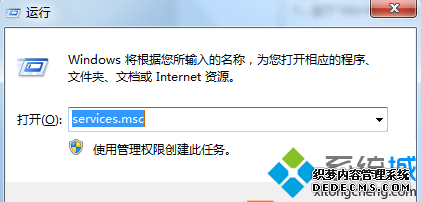
2、然后找到print Splooer服务,右键点击,然后点击禁用;
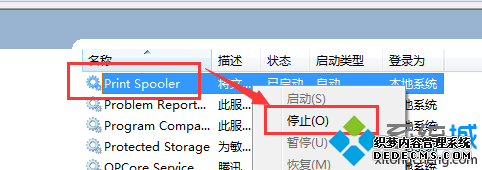
3、打开计算机,依次打开“C盘”—“windows”—“system32”,在该文件夹下找到“spoolsv.exe”,并删除;
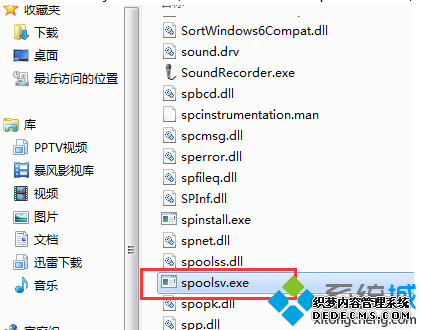
4、依次打开“C盘”—“WINDOWS”—“system32”—“spool”—“PRINTERS”,然后把“PRINTRTS”文件夹内的文件全部清空,没有的话不用管关闭;
5、按“Win+R”组合键呼出运行,然后输入"regedit"回车,打开“注册表编辑器”;
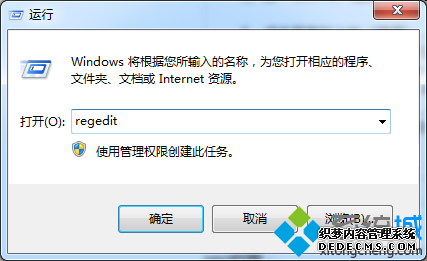
6、点击菜单栏上的“编辑”,然后点击查找,输入“spoolsv”,点击查找;
7、找到“spoolsv”后,我们点击该文件夹,然后在右侧把所有的项都删除了;
8、点击下载“spoolsv”文件,然后将下载好的压缩包解压至“C盘”—“windows”—“system32”文件夹内;
9、按下“Win+R”组合键,呼出运行,输入“services.msc”回车打开服务窗口;
10、找到print Splooer服务,右键点击,然后点击启用即可。
win7系统打印机常常无法打印,提示打印服务已关闭的话,按照上述方法解决即可。
------相关信息------



